
Em outras palavras, os devotos do Windows deveriam estar preocupados. Ou deveriam?
Vídeos recomendados
O que há nesses notebooks baratos que os torna tão polêmicos?
O hype não deve ser levado pelo valor nominal. Lembra do netbook? Isso também foi imensamente popular durante algum tempo devido ao seu baixo preço e à promessa de computação portátil “suficientemente boa”. Os consumidores que compraram um perceberam que a promessa era uma mentira e os netbooks abandonados foram rapidamente adotados. Os Chromebooks sofrerão o mesmo destino?
Relacionado
- Como combinar arquivos PDF no Windows, macOS ou na web
- O macOS é mais seguro que o Windows? Este relatório de malware tem a resposta
- Como proteger uma pasta com senha no Windows e macOS
Certa vez, nosso editor móvel Jeffery Van Camp passou uma semana inteira se forçando a usar um Chromebook e descreveu isso como uma “semana infernal”. As opiniões obviamente divergem, mas por quê? O que há nesses notebooks baratos que os torna tão polêmicos? E eles melhoraram desde que nosso editor móvel os criticou há um ano?
Para descobrir, decidimos comparar diretamente um Windows 2 em 1, o Raio de satélite Toshiba, com os dois Chromebooks. Um é o Chromebook Lenovo N20p, um sistema touchscreen com dual-core baseado na eficiente, mas bastante lenta, arquitetura Bay Trail da Intel. O outro é o Acer C720P, que possui um processador construído na mesma arquitetura usada na série Intel Core.



- 1. Raio de satélite Toshiba
- 2. Chromebook Lenovo N20p
- 3. Acer C720P
Com que facilidade e rapidez esses Chromebooks podem realizar suas tarefas? E como eles se comparam ao notebook Windows? Vamos descobrir.
Edição de documentos
Os alunos devem escrever trabalhos. Os proprietários de empresas devem escrever relatórios. E quase todo mundo precisa montar um currículo em algum momento da vida. Editar um documento não é emocionante, mas é necessário. A Microsoft há muito elogia a produtividade do Windows, quando combinado com o Office, como um principal ponto de venda. Os Chromebooks podem competir?
O desempenho é bom o suficiente, mesmo no Lenovo N20p mais lento.
A formatação pode ser um pouco complicada se você gosta de recursos avançados, principalmente gráficos como gráficos e imagens, mas a compatibilidade é robusta. Até mesmo notas de rodapé e cabeçalhos de página são facilmente traduzidos do Word para o Google Documents e vice-versa.
O desempenho é bom o suficiente, mesmo no Lenovo N20p mais lento. Às vezes, um salto rápido de uma guia de documento para outra levará a um breve padrão de tabuleiro de xadrez, um substituto renderizado por o navegador, pois ele se esforça para mostrar o que você solicitou, mas os usuários que acham isso irritante podem optar pelo Acer mais rápido C720P.
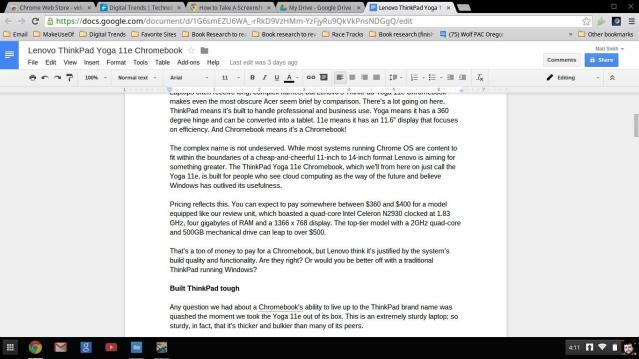
E quanto à edição offline? Isso também é essencialmente o mesmo entre plataformas. O Chrome OS oferece suporte para edição offline de documentos já há algum tempo. Quaisquer alterações feitas enquanto você estiver off-line serão sincronizadas automaticamente assim que a conexão for restabelecida.
Gerenciando o sistema de arquivos
A maioria dos usuários não edita apenas um documento, é claro. As pastas podem encher de arquivos depois de apenas alguns meses. O Chrome OS não foi iniciado com um gerenciador de arquivos adequado para lidar com a organização, mas o Google adicionou um posteriormente. Funciona bem o suficiente para substituir o Windows Explorer?
Na verdade. O aplicativo Arquivos no Chrome OS é estranho. Ele oferece uma visão geral dos seus arquivos, mas não oferece muito controle sobre como o conteúdo local é armazenado. O disco rígido em si não está diretamente exposto. Em vez disso, tudo é agrupado em três categorias principais: Google Drive, Downloads e dispositivos de armazenamento externos (se houver algum conectado). Os usuários não podem adicionar, excluir ou renomear esses diretórios base por padrão.
Isso é muito diferente do Windows Explorer, é claro. Os usuários do sistema operacional da Microsoft sempre puderam ver os discos rígidos representados no próprio sistema de arquivos e desfrutaram da capacidade de personalizar a estrutura do sistema de arquivos como desejarem. O Explorer também é mais fácil de usar devido à sua organização mais precisa. O Chrome OS não tem equivalente padrão à pasta Fotos ou Documentos, por exemplo.
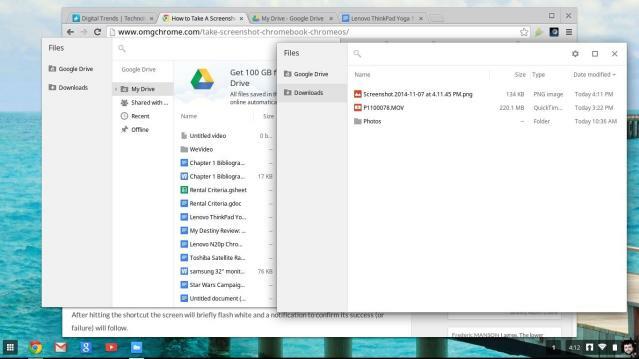
Nossa decepção aumentou quando percebemos que a função de pesquisa do Chrome OS só acessa o armazenamento local quando o usuário abre especificamente o aplicativo Arquivos, seleciona uma pasta local e pesquisa nela. Isso não faz sentido e é um grande retrocesso em relação à pesquisa na área de trabalho do Windows.
O que o Google quer o que você precisa fazer é usar o Drive em vez do armazenamento local. Isso faz sentido para a empresa, mas não faz sentido para os usuários. O Drive oferece 15 GB de armazenamento gratuito, após o qual os usuários devem pagar por mais. Acho justo dizer que o Google teme que um bom gerenciador de arquivos local dissuada os usuários de comprar armazenamento em nuvem. Estou sendo cínico? Talvez. Mas a empresa teve muito tempo para descobrir isso.
Carregando uma foto
Muitas fotos tiradas hoje são enviadas diretamente para o Facebook, Twitter ou Instagram a partir de dispositivos móveis, tirando os PCs da equação. No entanto, ainda é necessário um computador para armazenar um grande número de fotos ou fazer upload de fotos de alta qualidade. Um Chromebook pode fazer isso devido aos problemas do aplicativo Arquivos?
Para descobrir, conectamos uma Panasonic Lumix DMC-G10 aos nossos Chromebooks. Ambos os sistemas detectaram o dispositivo como uma unidade USB, que é o mesmo comportamento exibido pelo Windows. O Chrome OS ainda oferece uma notificação de mensagem pop-up muito semelhante à que o Windows 8 mostra quando uma unidade USB está conectada.
Tentamos então transferir as fotos. Isso foi confuso no início porque clicar no ícone Arquivos não abre uma segunda janela, mas é possível abrir uma segunda janela com um clique com o botão direito. Depois de aberto, não tivemos problemas em arrastar arquivos do armazenamento da câmera para uma pasta local. Arrastar para o Google Drive foi muito fácil. Copiar e colar também funciona.
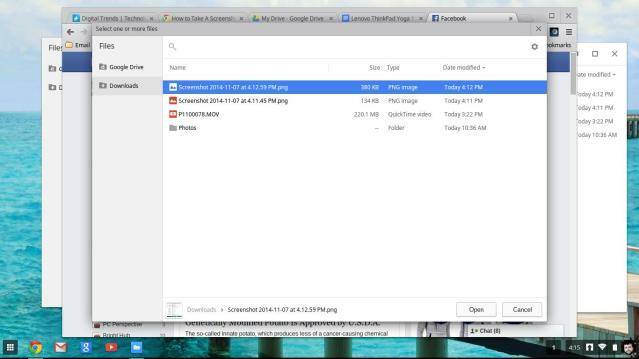
Depois de transferida, a foto era tão fácil de encontrar e carregar via Facebook quanto uma foto em uma máquina Windows. O fato de o Google Drive aparecer no gerenciador de arquivos por padrão também é bom, porque você pode fazer upload diretamente do Drive para um site. O Windows pode fazer o mesmo, mas somente após a instalação do cliente Drive.
edição de fotos
Carregar uma foto é uma coisa. Editá-lo é outra. O Windows oferece vários programas que lidam facilmente com fotos de alta resolução. O Chrome OS consegue acompanhar?
Por padrão, o Windows e o Chrome OS possuem ferramentas de edição locais. O Windows incorpora isso no aplicativo Fotos, enquanto o Chrome OS incorpora isso no aplicativo Galeria. No entanto, o Photos é claramente superior, pois oferece vários filtros, ferramentas de cores, efeitos e um recurso de correção automática. O aplicativo Galeria só pode cortar, alterar o brilho e girar.
Porém, se você deseja editar fotos grandes regularmente, é necessário um notebook Windows de médio porte.
No entanto, um Chromebook não foi desenvolvido para depender de aplicativos locais, então essa comparação é um pouco injusta. Para igualar a pontuação que lançamos PicMonkey, um editor de fotos online começou depois que o Google fechou o Picnik. Optamos pela configuração “King Kong” ao enviar nossa foto de teste de 4.000 x 2.672, pois essa era a única configuração que não reduzia automaticamente a resolução da foto.
Notamos imediatamente problemas com o Lenovo N20p. Seu processador dual-core Bay Trail, mais lento, apresentava atraso ao abrir os menus do editor e demorava mais para aplicar filtros. PicMonkey detectou isso e sugeriu que reduzíssemos o tamanho da imagem para melhor desempenho. Tivemos que voltar para a configuração de qualidade “Jack” de 3 megapixels para tornar a edição agradável.
O Chromebook Acer C720P evitou essa solicitação por mais tempo, mas eventualmente também começou a perder força. O filtro Dusk, por exemplo, sempre prejudicava o desempenho. Não estamos falando de edição assustadoramente lenta; o filtro ainda é aplicado em alguns segundos. Mas era visivelmente mais lento que o Toshiba, que controlava o filtro quase instantaneamente. Reduzir a qualidade para a configuração “Bolhas” de 7 megapixels foi suficiente para corrigir os problemas de desempenho do C720P.
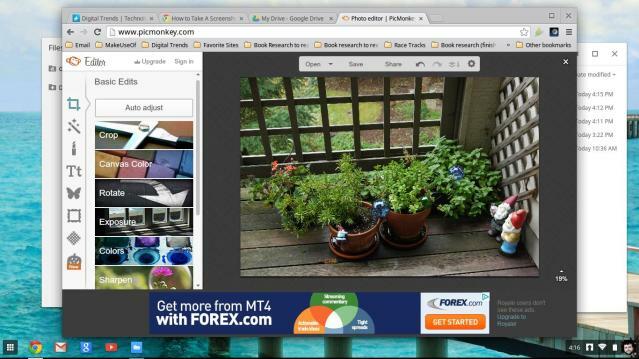
Qual é o veredicto? Achamos que os Chromebooks são adequados para edição ocasional de fotos grandes. Eles também podem lidar com fotos menores, como as tiradas pela maioria dos smartphones. Porém, se você deseja editar fotos grandes regularmente, é necessário um notebook Windows de médio porte, mesmo se você planeja use um aplicativo da Web simples em vez de software mais complexo como o Photoshop (que não está disponível no Chrome SO).
Editando um videoclipe
Confirmamos que um Chromebook pode ser usado para edição de fotos dentro de certas limitações. Agora é hora de um teste matador: edição de vídeo.
O primeiro problema que encontramos foi, claro, encontrar uma maneira de editar vídeos. A única solução interna do Google é o editor Web básico integrado ao YouTube. Enquanto isso, a Microsoft oferece um editor de imagens gratuito chamado Windows Live Movie Maker.
Existem algumas opções para o Chrome OS, mas o WeVideo se destaca entre elas. É a única solução que encontramos que funciona como um editor de vídeo adequado, em vez de uma maneira rápida de aplicar efeitos especiais ou música extravagantes, por isso a escolhemos para nossa comparação.
Depois de enviar nosso videoclipe, tentamos aplicar alguns filtros e fazer algumas edições básicas. Ficamos surpresos ao ver que até o Lenovo N20p lida muito bem com a carga. Adicionar um filtro ou texto geralmente levava vários segundos, mas a espera não era insuportável. O C720P mais poderoso da Acer parecia ainda melhor, é claro, especialmente ao rolar um videoclipe.

No entanto, ainda estava atrás do Toshiba, que em comparação parecia um supercomputador. A rolagem de um vídeo quase não resultou em atraso e a maioria dos filtros foi aplicada instantaneamente. A tela de alta resolução também ajudou, embora esse recurso esteja disponível no Chrome OS graças ao novo Toshiba Chromebook 2.
Ainda encontramos um problema: os recursos do WeVideo são limitados. Os usuários podem adicionar texto, manipular a ordem dos clipes e unir músicas ou aplicar filtros, mas isso é tudo. Até o Windows Live Movie Maker, que está longe de ser o editor de vídeo gratuito mais complexo para Windows, oferece uma seleção mais ampla de ferramentas e mais opções para cada ferramenta. O WeVideo mal está equipado para lidar com um vídeo doméstico, e isso significa que os Chromebooks cederam essa competição ao Windows.
Usando o toque
O Lenovo N20p e seu primo mais caro, o ThinkPad Yoga 11e, fazem parte de uma lista crescente de Chromebooks que suportam toque. Esta é uma tentativa óbvia de combater o Windows 2 em 1 acessível, como o Acer Aspire Switch 10. Chromebooks com toque estão disponíveis por apenas US$ 280 e o Lenovo N20p gira em torno de US$ 330.
O esforço falho da Microsoft está muito à frente do que o Google conseguiu.
Então, um Chromebook pode corresponder à usabilidade fácil do Windows 8.1? Em uma palavra: não. Embora o Chrome OS tenha um teclado virtual, não é o que chamaríamos de bom. O sistema operacional se esforça para acompanhar a digitação rápida e o layout das teclas poderia ser melhor.
O Google também carece de uma maneira fácil de realizar multitarefas com toque. Os usuários podem alternar entre janelas através da barra de tarefas ou através de um ícone no canto inferior direito que abre uma visualização em miniatura de todos os aplicativos abertos (uma ideia emprestada do Android, sem dúvida). Ambos os ícones são pequenos demais para dedos gordos. Esse problema é transferido para o inicializador de aplicativos.
Reclamei em voz alta sobre os pecados do Windows 8 nos últimos dois anos, mas o esforço falho da Microsoft está muito à frente do que o Google conseguiu. A tela inicial supera o inicializador de aplicativos do Chrome OS e os gestos multitarefa do Windows são uma grande vantagem.
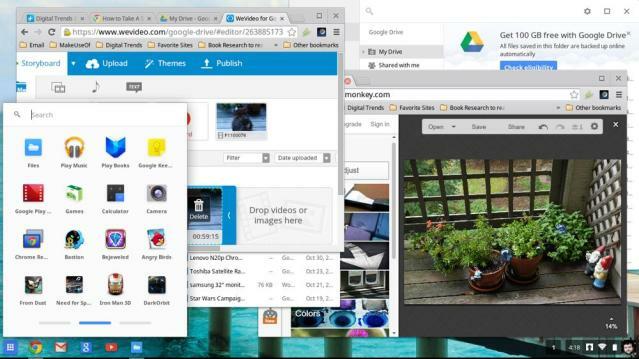
A tela sensível ao toque do Lenovo N20p piora a situação ao colocar uma lupa em suas limitações de desempenho. A rolagem e o zoom multitoque funcionam bem no Chrome OS, mas a Lenovo muitas vezes não consegue renderizar os resultados sem problemas. O C720P da Acer é muito mais suave, tanto que seu desempenho não fica atrás do Toshiba, mas é apenas um notebook com tela sensível ao toque e não pode ser comparado diretamente ao Windows 2 em 1.
Conclusão
Vamos revisar.
Nesta comparação, os Chromebooks provaram que podiam lidar perfeitamente com a maioria das tarefas básicas. Carregar uma foto no Facebook é bastante fácil. Escrever um currículo é simples. Até mesmo a edição básica de vídeo é possível.
No entanto, as suas limitações apareceram noutros lugares. Ficamos um tanto surpresos ao ver como o Lenovo N20p lidou mal com o PicMonkey. A edição de fotos não foi fácil em nada que se aproximasse da resolução de uma foto típica de smartphone. O C720P da Acer provou ser muito mais rápido, mas ainda não aguentou todos os 10 megapixels. E ambos os sistemas foram sobrecarregados pelo aplicativo Arquivos não intuitivo, o que torna a organização dos dados armazenados localmente uma tarefa árdua.
Esses problemas significam que os Chromebooks ainda são adequados apenas para pessoas com necessidades básicas. Um usuário que só precisa de acesso a e-mail, processador de texto e navegador da Web não achará o Chrome OS pior do que o Windows. Eles podem até preferir sua simplicidade. Adicione uma tarefa modestamente complexa à mistura e a maturidade do sistema operacional da Microsoft se tornará óbvia.
Isso era de se esperar, dada a inexperiência do Google no desktop, mas pensamos que a empresa agiria mais rapidamente do que o fez. A última grande atualização veio em 2012 e, embora pequenas melhorias (como suporte para vários usuários) tenham sido adicionadas ao longo do tempo, o ritmo não é suficiente para acompanhar o Windows, muito menos superá-lo.
O Chrome OS se tornou popular, mas essa popularidade não persistirá se o Google não começar a levar seu sistema operacional mais a sério. A variedade de hardware é boa, mas é limitada pelo software, e o preço dos pequenos notebooks Windows caiu drasticamente no ano passado. Considere suas necessidades cuidadosamente antes de optar pela simplicidade do Chromebook. Do contrário, você poderá ficar preso a um sistema que é literalmente incapaz de fazer o que você exige.
Recomendações dos Editores
- Como imprimir de um Chromebook – a maneira mais fácil
- Este laptop secreto da Samsung pode fundir o ChromeOS com o DeX
- O Google acaba de fazer uma grande mudança na forma como os aplicativos dos Chromebooks funcionam
- Os problemas mais comuns do Chromebook e como corrigi-los
- Windows 12: os principais recursos que queremos ver no suposto sistema operacional




